Kamu bisa optimasi laptop untuk main game dengan lancar tidak ngelag menggunakan Wise Game Booster ini | Satu lagi aplikasi untuk main game di laptop dengan spesifikasi kurang bagus. Namanya Wise Game Booster. Terkadang memang tidak bisa ditahan untuk mencoba memaksa memainkan game lumayan berat dengan kebutuhan grafis 3D bagus.
Kalau spesifikasi laptop anda bagus, dengan processor kuat, RAM besar, VGA kelas atas, baiklah, anda bisa main game judul apapun dengan leluasa. Tinggal kuat download atau cari installer-nya saja.
Wise Game Booster ini bekerja dengan mengoptimalkan kinerja laptop anda dari sisi penggunaan processor, memori, proses dan service sehingga laptop anda seolah-olah hanya dijalankan untuk main game saja, dan meminimalkan penggunaan aplikasi lain.
Downlad Wise Game Booster ini gratis loh. Anda boleh update kapanpun supaya senantiasa mendapatkan kinerja terbaik laptop anda untuk main game. Begini langkahnya:
- Download Wise Game Booster
- Install di laptop anda
- Klik tombol Subscribe apabila Anda ingin berlangganan berita terbaru dan update aplikasi, kemudian klik tombol Next.
- Ikuti terus proses instalasi sampai di jendela konfirmasi yang terakhir, kemudian klik tombol Finish.
- Setelah proses instalasi selesai, jalankan aplikasi tersebut di komputer Anda. Aplikasi ini akan melakukan listing seluruh permainan yang ada di local Disk komputer Anda. Tunggu proses listing selesai dengan sempurna agar seluruh game benar-benar terangkum di dalam aplikasi.
- Setelah game terlisting, aplikasi akan melakukan test performance untuk menganalis kinerja komputer terhadap game-game tersebut.
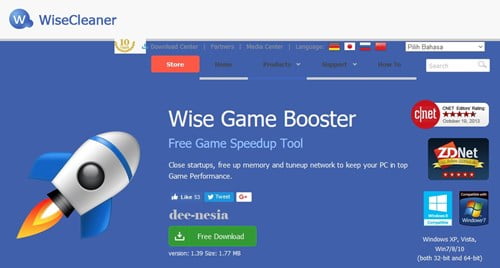
Setelah seluruh proses di atas selesai, sekarang Wise Game Booster memiliki daftar game yang sudah ada di laptop anda. Kalau ada yang belum ada dalam daftar padahal anda sudah install game tersebut, klik tombol Add Game dan browse ke dalam file manager lalu arahkan ke file eksekusi game tersebut.
baca juga: Cara Bermain Clash of Clans Agar Cepat Naik Level Dalam Waktu Singkat.
Sebagai hasil analisa performa komputer, Anda akan melihat beberapa indikasi perlu tidaknya optimisasi lanjutan. Sesuai dengan menu utama yang ada di dalama aplikasi yaitu System Optimizer, Process Optimizer dan Service Optimizer, maka akan terlihat 3 indikator optimisasi yang diperlukan sesuai dengan menu-menu tersebut.
Kalau mau gampang, dan muncul beberapa item dari laptop anda yang bisa dioptimasi, dan anda memang mau semua item tersebut dioptimasi, klik saja tombol Optimize All.
Kalau mau satu per satu, ya terserah. Pilih optimasi yang anda inginkan dengan melakukan klik pada tombol Optimize Now sesuai dengan item yang anda inginkan, atau klik tombol berwarna hijau Optimize Now untuk melakukan optimasi pada seluruh item yang ada.
Selanjutnya klik menu Process Optimizer, di menu ini anda dapat menemukan aplikasi-aplikasi lain yang dijalankan oleh komputer dan memori yang digunakan.
Pilih aplikasi yang sekiranya tidak dibutuhkan lalu klik tombol End Process. Dengan langkah ini secara otomatis komputer akan memiliki ruang kosong yang lebih luas sehingga kinerja komputer dapat optimal ketika digunakan bermain.
Kemudian untuk optimasi terakhir adalah Service Optimizer.
Aplikasi akan memberikan informasi kepada Anda seperti yang terlihat pada saat pertama aplikasi dijalankan, apabila ditemukan service yang perlu untuk ditutup maka secara otomatis aplikasi akan memberikan informasi kepada Anda atau lakukan optimasi secara manual dengan memilih item pada daftar kemudian klik pada tombol Stop Services.
Berhati-hatilah dalam menggunakan menu ini karena apabila salah justru dapat mengakibatkan komputer berhenti beroperasi.
Setelah mengikuti semua langkah di atas maka kini komputer Anda sudah teroptimalisasi dan sudah siap untuk memainkan berbagai macam game yang ada di komputer Anda dengan lancar. Anda tidak akan lagi mendapatkan berbagai macam gangguan seperti lag dan semacamnya ketika sedang bermain game.
Jika ternyata laptop anda masih tidak lancar atau ngelag memainkan game kesukaan anda, coba baca ini: Cara melihat apakah laptop bisa dipakai main game berat tertentu. Di situ dijelaskan cara mudah untuk mengecek secara akurat sebenarnya mampu atau tidak laptop yang kita pakai itu.
Ada dua cara yang dijelaskan disitu. Dengan cara manual dan juga melalui situs yang memberi layanan pengechekan hardware. Bagus loh, jadi kita tidak cuman menebak-nebak.





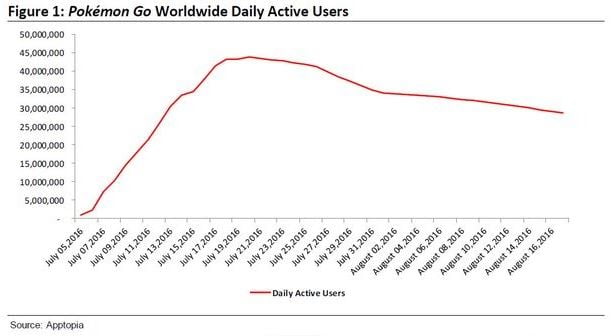
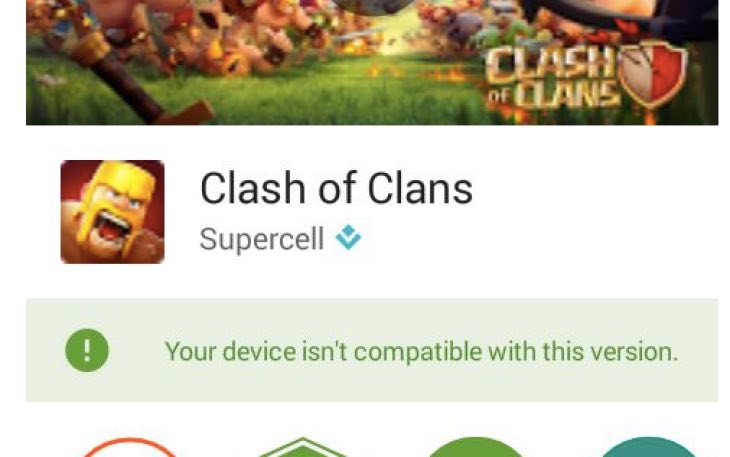
Bang klo optimasi nya gk di restore bahaya gk buat sistem.